윈도우10 로그인 화면에서 암호가 기억나지 않아 당황하게 되는데 크게 2가지로 해결할 수 있다. 첫번째는 윈도우10 비밀번호 분실시 USB 없이 해제방법의 포스팅을 참고해서 해결하면 된다.
두번째는 휴대용 USB 저장장치를 이용해서 윈도우10 설치화면으로 이동 한 후 몇가지 CMD 작업만 해준다면 쉽게 윈도우에서 분실된 패스워드를 변경할 수 있다.
윈도우10 패스워드 분실 USB 부팅으로 해결방법
우선 usb 저장장치에 윈도우10 부팅용 설치 디스크를 만들어줘야 된다.
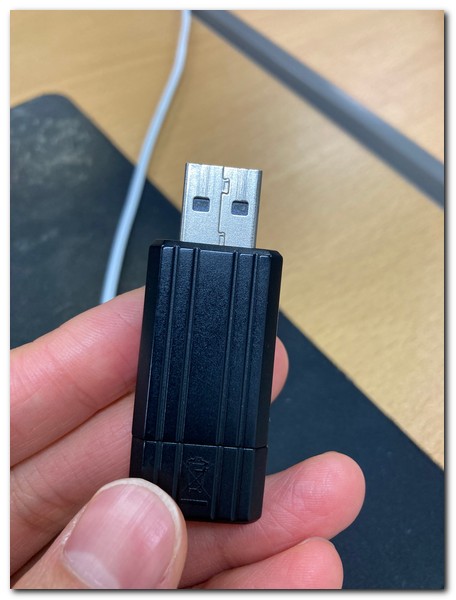
마이크로소프트 Windows 10 다운로드 페이지에 접속해서 미디어 생성 도구를 다운로드 받고 부팅용 설치 디스크를 제작하면 된다.
윈도우10 usb 설치용 부팅 디스크가 만들어졌다면 윈도우를 재시작 한다.
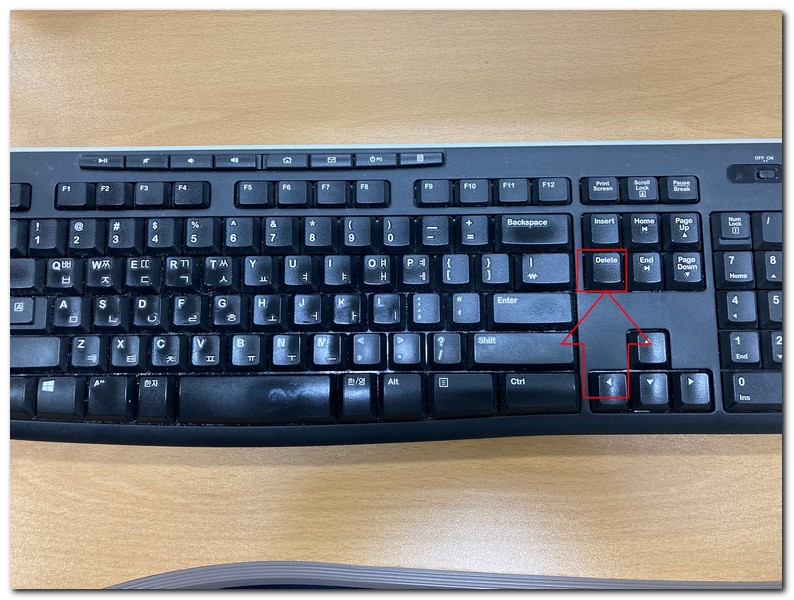
재시작과 동시에 모니터 화면이 사라지면 키보드에 있는 Delete 키를 눌려준다.
만약 delete 키를 눌러도 반응이 없다면 F10 또는 F11 또는 F2 번 키를 눌러주면 된다. 사용중인 PC 제품모델에 따라서 바이오스 진입하는 부분, 부팅메뉴 진입하는 것이 모두 다르다.
HP 컴퓨터의 경우 Boot Menu에 진입하게 되면 화면에 usb 저장장치의 모델명이 보인다. 엔터키를 눌려준다.
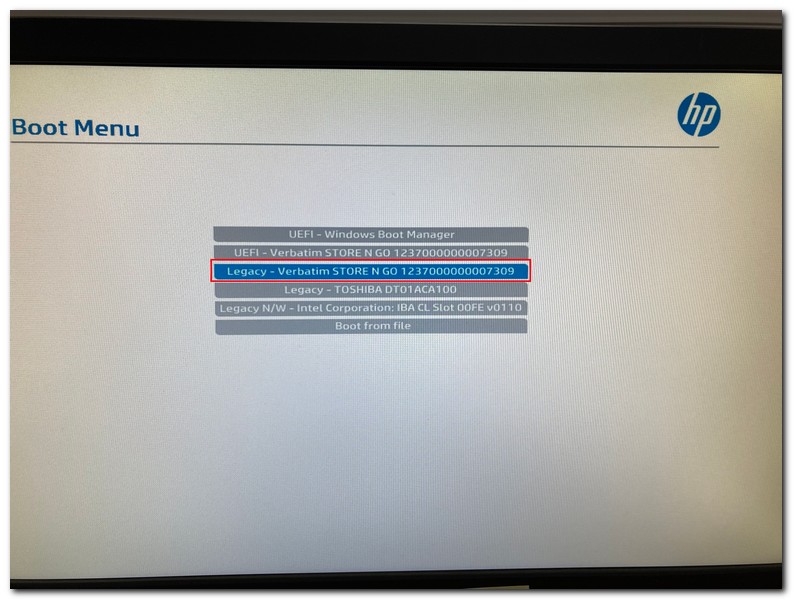
윈도우10 설치 화면이 나타나면 아래와 같이 키보드 키를 입력한다.
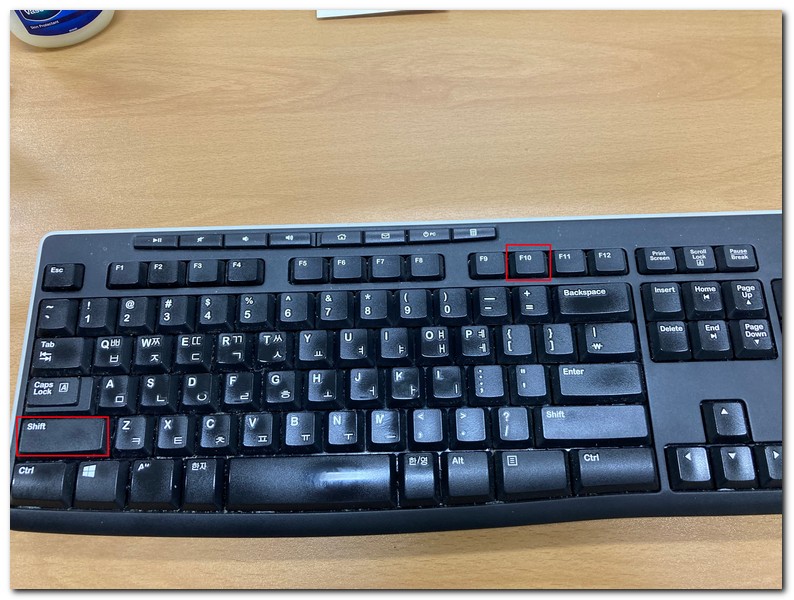
Shift + F10 키
cmd창이 나타난다.
윈도우가 설치된 파티션으로 이동해야되는데, 일반적으로 D드라이브에 설치되어 있다.(윈도우 설치 화면에서는 d드라이브가 윈도우가 설치된 것으로 보인다.)
잘 모르겠다면 아래와 같이 입력해서 현재 윈도우 설치 파티션을 확인한다.
diskpart -> list volume -> exit
그리고 아래와 같이 입력한다.
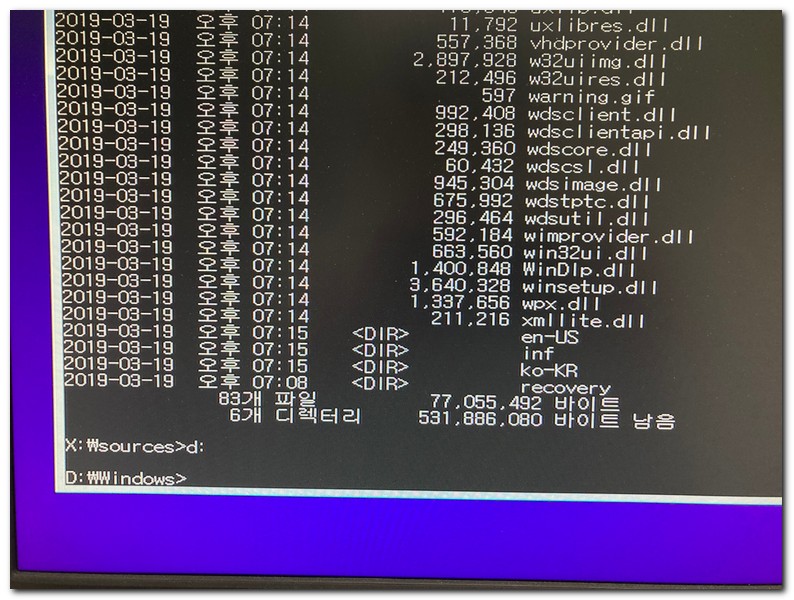
d:
utilman.exe 파일을 백업한다.
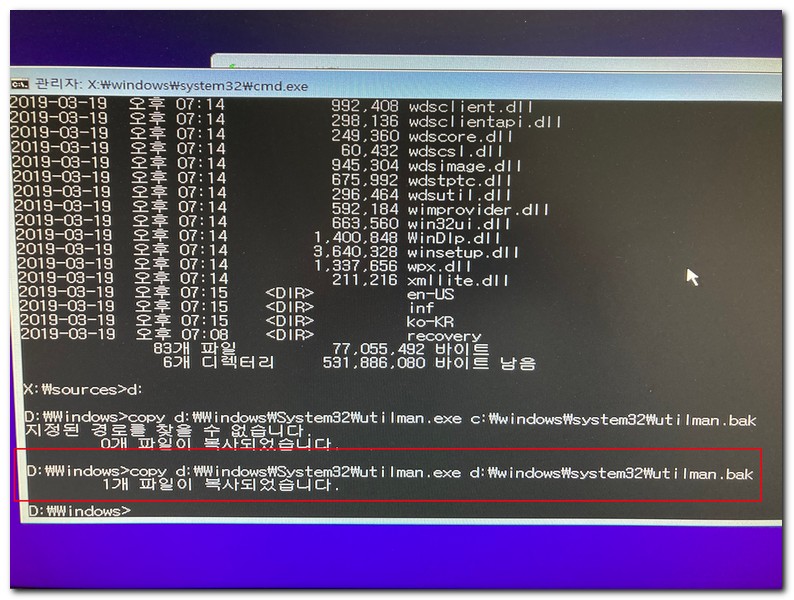
copy d:\windows\system32\utilman.exe d:\windows\system32\utilman.bak
cmd.exe 파일을 utilman.exe로 복사한다.
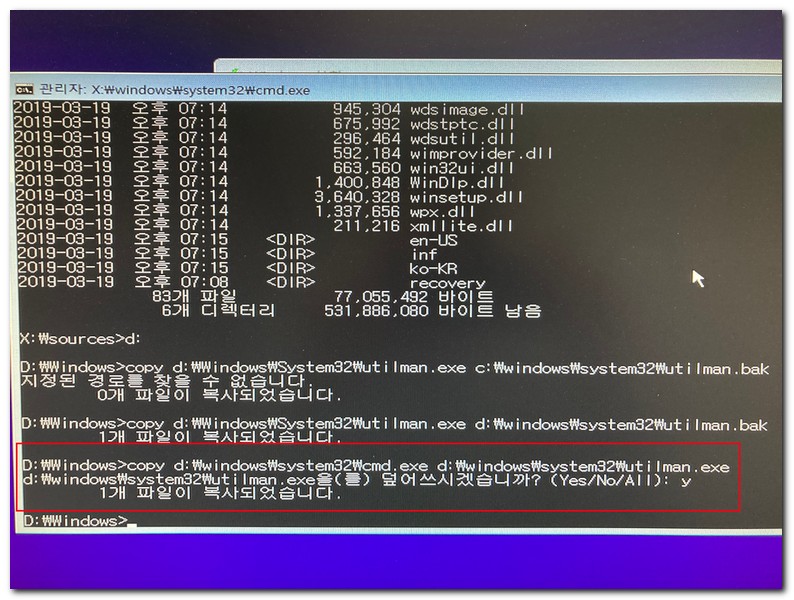
copy d:\windows\system32\cmd.exe d:\windows\system32\utilman.exe
exit
다시 윈도우 설치 화면으로 이동하게 되면 우측 상단에 x 표시를 클릭하고, 윈도우 설치를 취소한다. 이때 usb 저장장치를 컴퓨터에서 빼도록 한다.
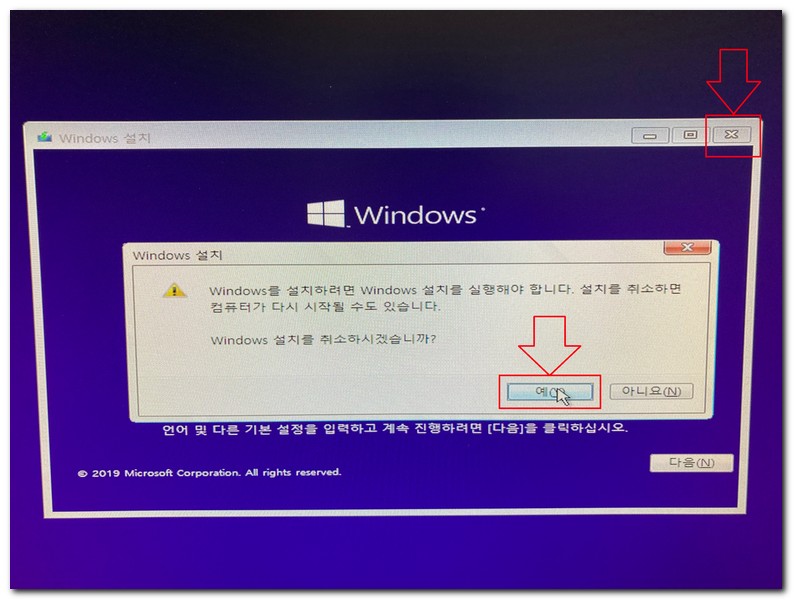
그럼 다시 윈도우 재부팅이 진행된다.
윈도우 재부팅이 완료되고, 로그인 화면에서 오른쪽 하단에 접근성 아이콘을 선택한다.
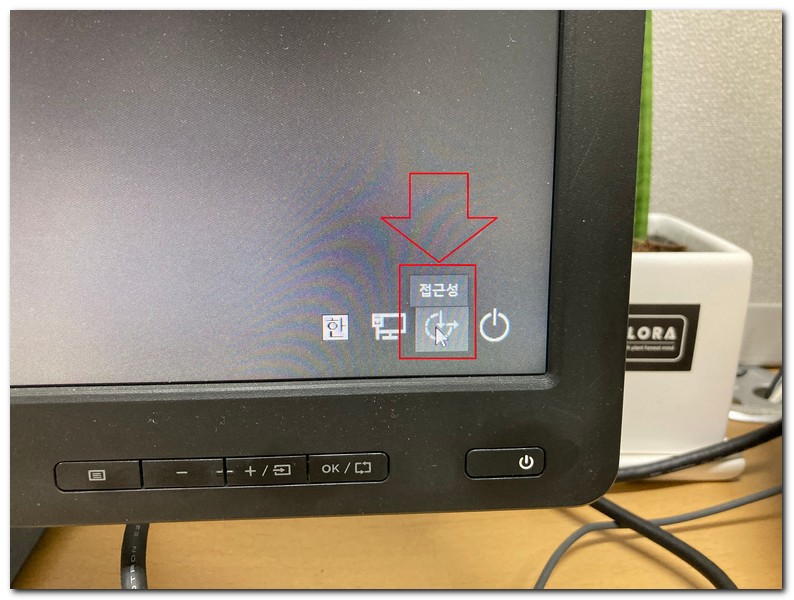
cmd 명령프롬프트 창이 열리게 된다.
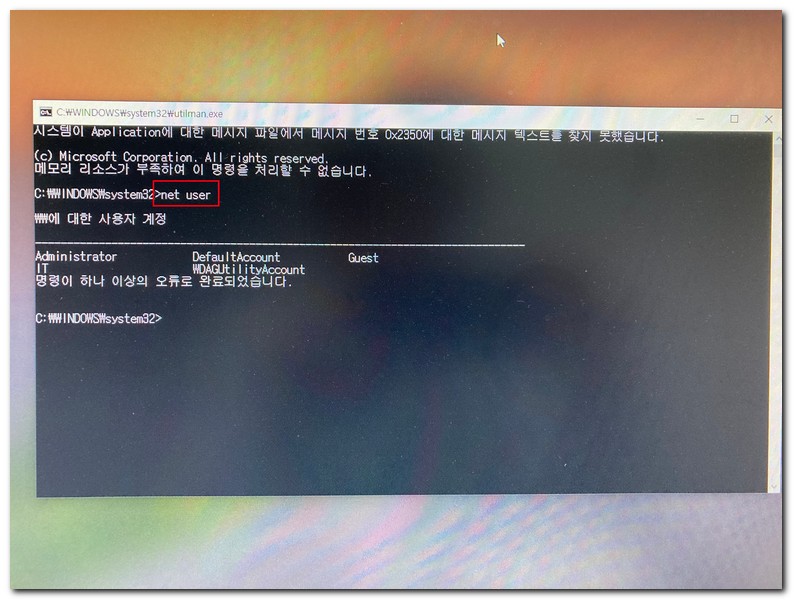
net user
변경할 계정 아이디를 확인한다.
계정 패스워드 변경
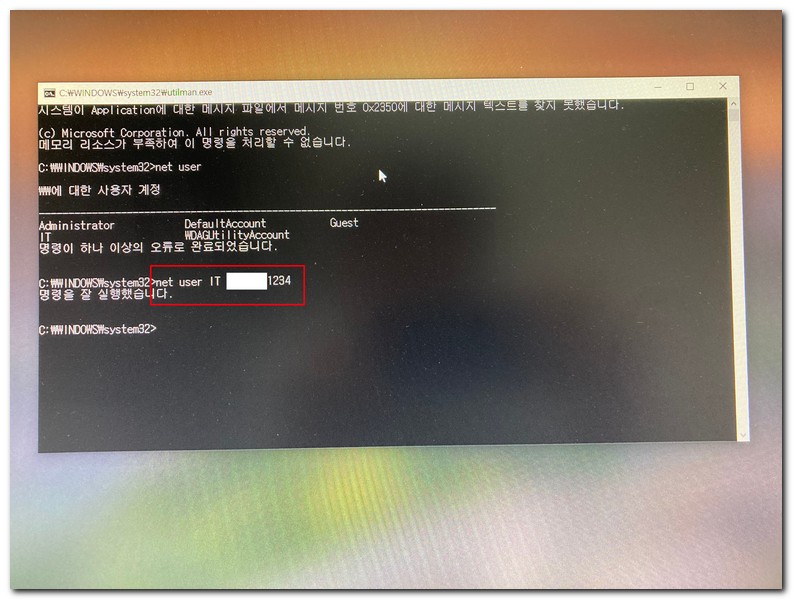
net user 변경할 계정명 변경할 암호
예시) net user IT 1234
입력이 완료되고 “명령을 잘 실행했습니다.”라는 메시지가 화면상에 출력되면 변경이 최종 완료된다.
변경된 패스워드를 이용해서 바로 로그인을 진행하면 된다.
고데로 진행해 보았습니다. 마지막 로그인 접근성 명평프롬포트에서…((C:\windows\system32\ultiman.exe))
그곳에서 net user IT 1234 ((예시)) 처럼 해보앗는데 …
DNS 서버가 영역에 대한 권한이 없습니다
라는 말이 나옵니다 ㅠㅠ
수차레 실행하니 잘 되네요 감사합니다
덕분에 비밀번호 안 풀고 도망간 전임자의 컴퓨터를 열었습니다
다 그대로 하고 접근성 아이콘 눌렀는데 cmd 창이 안뜨네요ㅠㅠ 어떻게 하죠
copy d:\windows\system32\cmd.exe d:\windows\system32\utilman.exe
명령어를 제대로 입력하셨는지 확인하셔야 될것 같습니다.
윈도우가 설치된 드라이브 명을 잘 확인하셔서 cmd파일을 utilman.exe로 복사해야됩니다.
c로 하던 D로 하던 지정된 결로를 찾을수 없다고 나와요 ㅠㅠㅠㅠㅠ 해결방법 알려주세요
드라이브를 찾을수 없어서 그런것 같네요.
그럼 명령프롬프트에서 아래와 같이 실행해보세요.
list volume
화면에 값이 출력되면
Ltr 부분에서 혹시 드라이브명이 적혀있는지 확인해보세요. c, d,e,f 등 드라이브명이 적혀있을 것입니다.
정보 라인에 부팅이라고 적혀 있다면 윈도우 설치 드라이브 입니다.
본문에 d: 되어 있는 부분을 본인 pc의 윈도우 설치 드라이브명을 적어주시면 됩니다.
정말 도움이 되었습니다.
진심으로 고맙습니다.
좋은 일만 가득하시길 기원하겠습니다.
정말 감사합니다ㅠㅠㅠㅠㅠㅠ 덕분에 풀었어요 진짜 감사합니다 복 많이 받으세요…
오탈자 있는지 여러번 확인해서 쳤는데 명령 구문이 올바르지 않다고 계속 뜨네요 ㅜㅜ 어떻게 해결해야할까요
이상하네요 ㅜㅜ 윈도우10에서 작업하시는것 맞으시죠? 명령 구문이 올바르지 않다는 뜻은 명령어가 잘못되었다는 것일텐데요 ㅜㅜ